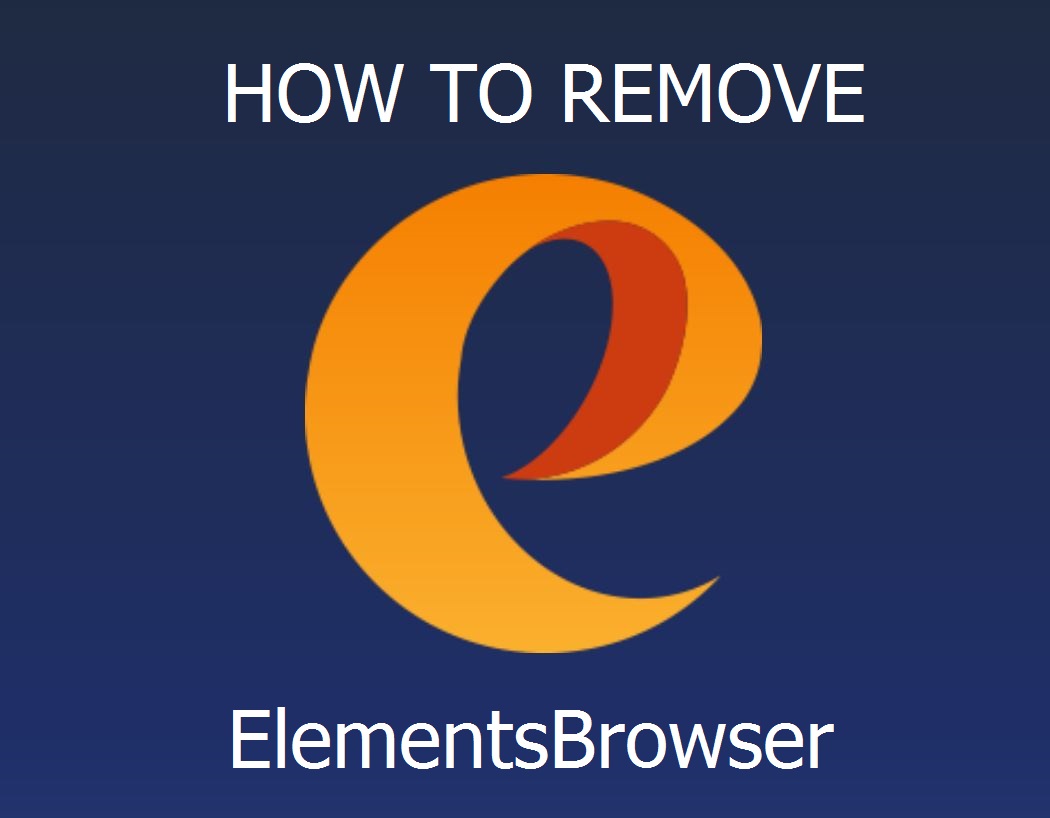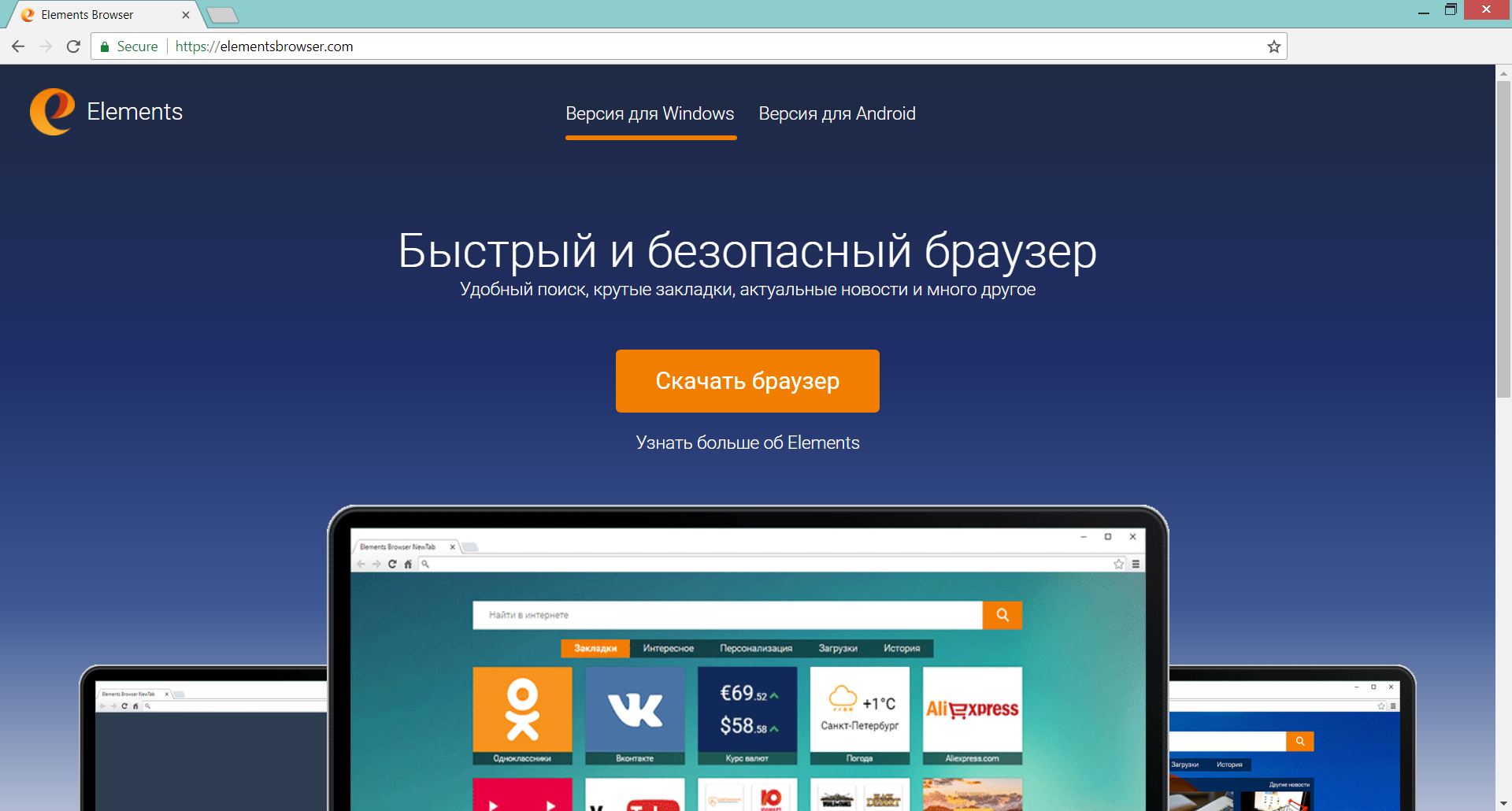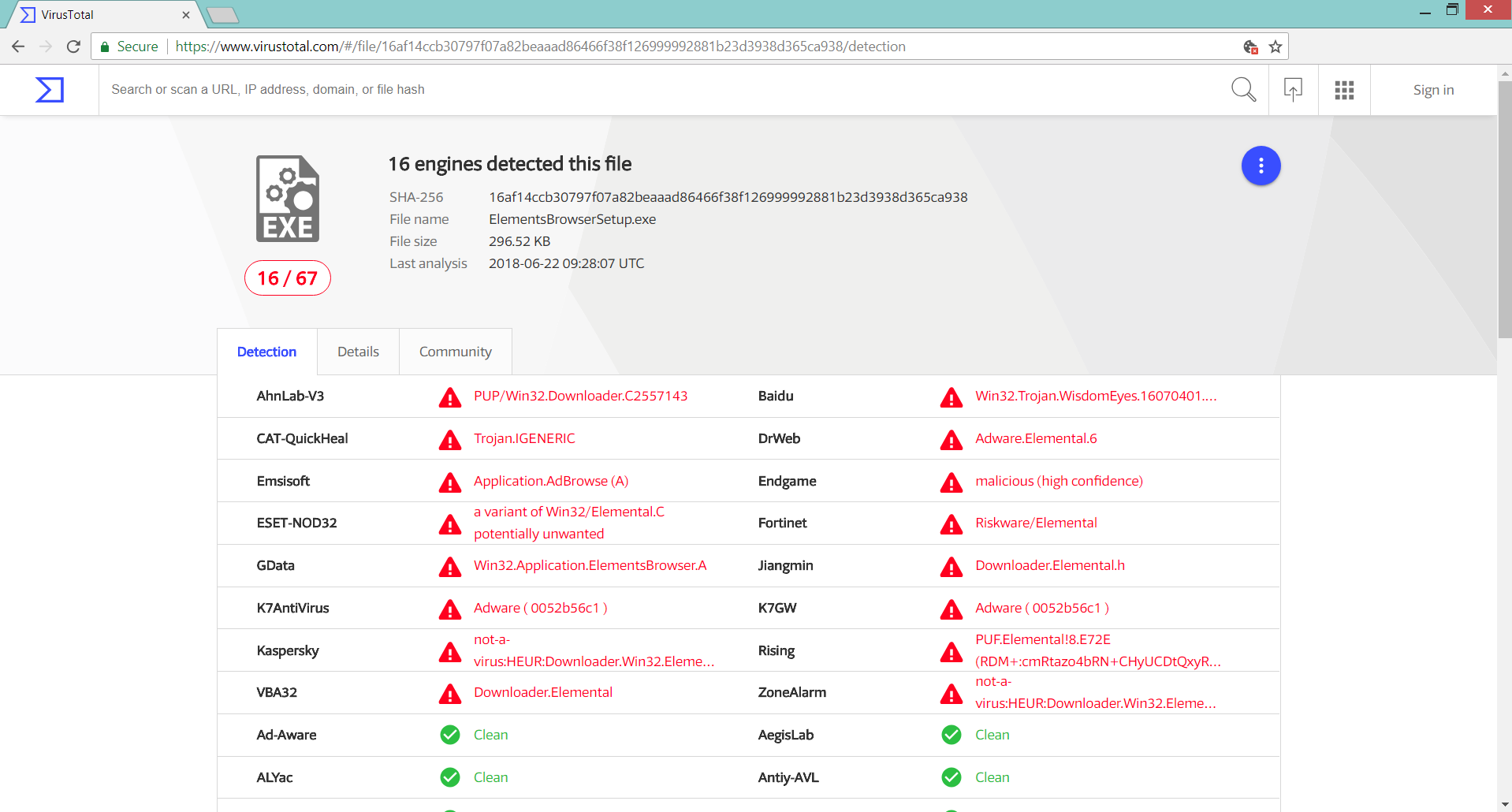Denne artikel har til formål at hjælpe dig med at fjerne ElementsBrowser fra det berørte system og browser. Følg den detaljerede vejledning fremlagt i slutningen at slippe af med denne uønskede app i fuld.
ElementsBrowser præsenteres som en nyttig app, der øger hastigheden og sikkerheden i din browser. Men, det er også anset for at være et potentielt uønsket program, der kan pludselig dukke op i din foretrukne browser uden din tilladelse. Det sker som regel ved hjælp af lyssky metoder til fordeling som software bundling og kompromitterede pakker. Og efter ElementsBrowser PUP får adgang til dit system den indleder ændringer af de grundlæggende browserindstillinger for at tvinge dig til at bruge sin vildledende tjenester.

Trussel Summary
| Navn | ElementsBrowser |
| Type | Browser Hijacker, Omdiriger, PUP |
| Kort beskrivelse | ElementsBrowser er mistænkeligt program, der sniger sig i edb-systemer med henblik på at kapre almindeligt anvendte webbrowsere og tvinge brugere til at bruge sine tjenester. |
| Symptomer | Hjemmesiden og nye fane af berørte browsere omdirigere til hovedsiden af mistænkelige Search.searchidd.com internet side. Mange reklamer oversvømme browser og gøre det træge. |
| Distributionsmetode | Freeware installationer, Bundtede pakker |
| Værktøj Detection |
Se, om dit system er blevet påvirket af malware
Hent
Værktøj til fjernelse af malware
|
| Brugererfaring | Tilmeld dig vores forum at diskutere ElementsBrowser. |

ElementsBrowser – spread Teknikker
Blandt de vigtigste grunde ElementsBrowser kunne klassificeres som en uønsket program anvendes fremgangsmåderne til dens fordeling. En måde til PUP til at lande på dit system er ved at blive pakket til andre frie tredjeparts apps. Dens installation kode kan opholde sig i de installatører af forskellige gratis apps til rådighed over nettet. Desværre, i de fleste tilfælde, tilstedeværelsen af PUP er skjult, så du er mere tilbøjelige til at få lokket til at installere det uden at mærke det. Der er en måde, dog, for at forhindre uønskede apps i at få adgang dit system. Det er muligt at gøre det ved at vælge Avancerede eller Tilpasset konfigurationsmuligheder under installationen af nye apps. Oplysningerne i disse muligheder kan afsløre tilstedeværelsen af eventuelle uønskede apps, så du kan fravælge deres installation.
En anden distributionskanal, der bruges til distribution af ElementsBrowser PUP er dens officielle hjemmeside - ElementsBrowser.com som vist nedenfor:
Men, det er mindre sandsynligt for PUP til at lande på dit system via denne kanal, da det kræver din personlige ønske og downloade.
Ofte anvendte web browsere som Google Chrome, Mozilla Firefox, Internet Explorer, og Safari kunne blive påvirket af ElementsBrowser program.

ElementsBrowser – Mere om dens indvirkning
ElementsBrowser er en app, der foregiver at gøre din browser hurtigere og mere sikker. Men, hvad det gør, er præcis det modsatte. Når det kører på dit system denne uønskede program starter en sekvens af browserindstillinger ændringer, der gør det muligt at starte tvinger dig til at bruge sine tvivlsomme tjenester. Som et resultat af infektion med ElementsBrowser hjemmesiden, nye fane og standard søgemaskine kan erstattes af en tvivlsom søgemaskine.
Efter en kontrol af setup filen af ElementsBrowser på VirusTotal, bliver det klart, at den app er opdaget af 16 anti-malware motorer som en skadelig fil, der truer sikkerheden på din pc.
Tilsyneladende, den uønskede program er kategoriseret som en adware, der betyder, at efter sin installation, det vil være i stand til at injicere masser af annoncer i din browser og systemet. De irriterende og potentielt skadelige annoncer kan være af forskellig art, herunder pop op-vinduer, pop-unders, nye fane browser vinduer, bannere, i-tekst links, videoer, etc. På den ene side, de kunne gøre browseren træg og mindske netoplevelse. På den anden side, nogle af disse annoncer kunne lande dig på kompromitterede websider, der forsøger at gøre dig et offer for et fupnummer eller i værste fald udnytter ondsindede scripts, der henter en form for malware direkte på din enhed.
Desuden, analysen af ElementsBrowser.exe afslører, at den app har nogle indlejrede funktionaliteter, der tillader det at handle som Trojan Downloader. Det betyder, at efter at PUP er udført på systemet det kunne forsøge at oprette forbindelse til internettet og downloade yderligere malware eller adware. Det kan også være designet til at stjæle følsomme oplysninger som log tastetryk, øjeblikkelige skærmbilleder, og andre loginoplysninger.

ElementsBrowser – Fortrolighedspolitik
For mere detaljerede oplysninger om alle former for praksis dataindsamling i forbindelse med de grimme ElementsBrowser vi adgang sin politik Privacy. Den side kunne tilgås fra den officielle hjemmeside for den app. Som fundet der, så længe ElementsBrowser kører på dit system dets ejere (Info software Ip selskab) mener, at du er enig med indsamlingen af følgende oplysninger:
- IP-adresse
- Oplysninger fra cookies
- Oplysninger om din placering med detaljer til byen
- Tidspunkt for adgang
- Adresse på den ønskede side
- Operativsystem typen
- Åbne og tilgængelige egenskaber og tekniske data for din enhed
- Den software installeret på enheden
- besøgte steder
- Dine interesser
- Din søgeforespørgsler
Baseret på den høstede oplysninger om din online-adfærd ElementsBrowser kan oversvømme din browser med forskellige annoncer, der forsøger at narre dig til at besøge forfremmet hjemmeside. De registreringer af dine data kan også videregives til samarbejdspartnere i selskabet ejer, som sandsynligvis vil gøre dig et mål på endnu en bølge af online annoncer. I værste fald dine data kan frigives på mørke web markeder, hvor ondsindede intenders ville have mulighed for at opnå det.

Sådan fjernes ElementsBrowser uønsket program
For at fjerne ElementsBrowser fra din PC sørge for at udfylde alle de skridt, der er anført i fjernelsen der følger. Den præsenterer både manuel og automatisk fjernelse instruktioner, der tilsammen vil hjælpe dig til at fjerne denne grimme program i fuld. Den automatiske tilgang garanterer maksimal effektivitet som efter en scanning med en avanceret anti-malware værktøj, du kan se den nøjagtige placering af alle ondsindede filer og objekter skabt af ElementsBrowser og fjerne dem fra den inficerede pc. I tilfælde af, at du har yderligere spørgsmål eller brug for yderligere hjælp, tøv ikke med at efterlade en kommentar eller kontakte os via e-mail.
- Vinduer
- Mac OS X
- Google Chrome
- Mozilla Firefox
- Microsoft Edge
- Safari
- Internet Explorer
- Stop push-pop op-vinduer
Sådan fjernes ElementsBrowser fra Windows.
Trin 1: Scan efter ElementsBrowser med SpyHunter Anti-Malware Tool



Trin 2: Start din pc i fejlsikret tilstand





Trin 3: Afinstaller ElementsBrowser og relateret software fra Windows
Afinstaller Steps til Windows 11



Afinstaller Steps til Windows 10 og ældre versioner
Her er en metode i nogle få nemme trin, der bør være i stand til at afinstallere de fleste programmer. Uanset om du bruger Windows 10, 8, 7, Vista eller XP, disse skridt vil få arbejdet gjort. At trække det program eller dets mappe til papirkurven kan være en meget dårlig beslutning. Hvis du gør det, stumper og stykker af programmet er efterladt, og det kan føre til ustabile arbejde på din PC, fejl med filtypen foreninger og andre ubehagelige aktiviteter. Den rigtige måde at få et program fra din computer er at afinstallere det. For at gøre dette:


 Følg anvisningerne ovenfor, og du vil afinstallere de fleste programmer.
Følg anvisningerne ovenfor, og du vil afinstallere de fleste programmer.
Trin 4: Rens eventuelle registre, Created by ElementsBrowser on Your PC.
De normalt målrettede registre af Windows-maskiner er følgende:
- HKEY_LOCAL_MACHINE Software Microsoft Windows CurrentVersion Run
- HKEY_CURRENT_USER Software Microsoft Windows CurrentVersion Run
- HKEY_LOCAL_MACHINE Software Microsoft Windows CurrentVersion RunOnce
- HKEY_CURRENT_USER Software Microsoft Windows CurrentVersion RunOnce
Du kan få adgang til dem ved at åbne Windows Registry Editor og slette eventuelle værdier, oprettet af ElementsBrowser der. Dette kan ske ved at følge trinene nedenunder:


 Tip: For at finde en virus-skabt værdi, du kan højreklikke på det og klikke "Modificere" at se, hvilken fil det er indstillet til at køre. Hvis dette er virus fil placering, fjerne værdien.
Tip: For at finde en virus-skabt værdi, du kan højreklikke på det og klikke "Modificere" at se, hvilken fil det er indstillet til at køre. Hvis dette er virus fil placering, fjerne værdien.
Video Removal Guide for ElementsBrowser (Vinduer).
Slip af ElementsBrowser fra Mac OS X.
Trin 1: Uninstall ElementsBrowser and remove related files and objects





Din Mac vil så vise dig en liste over emner, starte automatisk når du logger ind. Se efter mistænkelige apps, der er identiske eller ligner ElementsBrowser. Tjek den app, du ønsker at stoppe i at køre automatisk, og vælg derefter på Minus ("-") ikonet for at skjule det.
- Gå til Finder.
- I søgefeltet skriv navnet på den app, du vil fjerne.
- Over søgefeltet ændre to rullemenuerne til "System Files" og "Er Inkluderet" så du kan se alle de filer, der er forbundet med det program, du vil fjerne. Husk på, at nogle af filerne kan ikke være relateret til den app, så være meget forsigtig, hvilke filer du sletter.
- Hvis alle filerne er relateret, hold ⌘ + A knapperne til at vælge dem og derefter køre dem til "Affald".
I tilfælde af at du ikke kan fjerne ElementsBrowser via Trin 1 over:
I tilfælde af at du ikke finde virus filer og objekter i dine programmer eller andre steder, vi har vist ovenfor, kan du manuelt søge efter dem i bibliotekerne i din Mac. Men før du gør dette, læs den fulde ansvarsfraskrivelse nedenfor:



Du kan gentage den samme procedure med den følgende anden Bibliotek mapper:
→ ~ / Library / LaunchAgents
/Bibliotek / LaunchDaemons
Tip: ~ er der med vilje, fordi det fører til flere LaunchAgents.
Trin 2: Scan for and remove ElementsBrowser files from your Mac
Når du står over for problemer på din Mac som følge af uønskede scripts og programmer såsom ElementsBrowser, den anbefalede måde at eliminere truslen er ved hjælp af en anti-malware program. SpyHunter til Mac tilbyder avancerede sikkerhedsfunktioner sammen med andre moduler, der forbedrer din Mac's sikkerhed og beskytter den i fremtiden.
Video Removal Guide for ElementsBrowser (Mac)
Fjern ElementsBrowser fra Google Chrome.
Trin 1: Start Google Chrome, og åbn dropmenuen

Trin 2: Flyt markøren hen over "Værktøj" og derefter fra den udvidede menu vælge "Udvidelser"

Trin 3: Fra den åbnede "Udvidelser" Menuen lokalisere den uønskede udvidelse og klik på dens "Fjerne" knap.

Trin 4: Efter udvidelsen er fjernet, genstarte Google Chrome ved at lukke det fra den røde "X" knappen i øverste højre hjørne, og starte den igen.
Slet ElementsBrowser fra Mozilla Firefox.
Trin 1: Start Mozilla Firefox. Åbn menuen vindue:

Trin 2: Vælg "Add-ons" ikon fra menuen.

Trin 3: Vælg den uønskede udvidelse og klik "Fjerne"

Trin 4: Efter udvidelsen er fjernet, genstarte Mozilla Firefox ved at lukke det fra den røde "X" knappen i øverste højre hjørne, og starte den igen.
Afinstaller ElementsBrowser fra Microsoft Edge.
Trin 1: Start Edge-browser.
Trin 2: Åbn drop-menuen ved at klikke på ikonet i øverste højre hjørne.

Trin 3: Fra drop-menuen vælg "Udvidelser".

Trin 4: Vælg den formodede ondsindede udvidelse, du vil fjerne, og klik derefter på tandhjulsikonet.

Trin 5: Fjern den ondsindede udvidelse ved at rulle ned og derefter klikke på Afinstaller.

Fjern ElementsBrowser fra Safari
Trin 1: Start Safari-appen.
Trin 2: Efter at holde musen markøren til toppen af skærmen, klik på Safari-teksten for at åbne dens rullemenu.
Trin 3: Fra menuen, Klik på "Indstillinger".

Trin 4: Efter at, vælg fanen 'Udvidelser'.

Trin 5: Klik én gang på udvidelse, du vil fjerne.
Trin 6: Klik på 'Afinstaller'.

Et pop-up vindue vises beder om bekræftelse til at afinstallere forlængelsen. Vælg 'Fjern' igen, og ElementsBrowser vil blive fjernet.
Fjern ElementsBrowser fra Internet Explorer.
Trin 1: Start Internet Explorer.
Trin 2: Klik på tandhjulsikonet mærket 'Værktøjer' for at åbne drop-menuen og vælg 'Administrer tilføjelser'

Trin 3: I vinduet 'Administrer tilføjelser'.

Trin 4: Vælg den udvidelse, du vil fjerne, og klik derefter på 'Deaktiver'. Et pop-up vindue vises for at informere dig om, at du er ved at deaktivere den valgte udvidelse, og nogle flere tilføjelser kan være deaktiveret så godt. Lad alle boksene kontrolleret, og klik på 'Deaktiver'.

Trin 5: Efter den uønskede udvidelse er blevet fjernet, genstart Internet Explorer ved at lukke den fra den røde 'X'-knap i øverste højre hjørne, og start den igen.
Fjern push-meddelelser fra dine browsere
Sluk for push-meddelelser fra Google Chrome
Sådan deaktiveres push-meddelelser fra Google Chrome-browseren, Følg nedenstående trin:
Trin 1: Gå til Indstillinger i Chrome.

Trin 2: I Indstillinger, Vælg "Avancerede indstillinger":

Trin 3: Klik på “Indstillinger for indhold":

Trin 4: Åbn “underretninger":

Trin 5: Klik på de tre prikker, og vælg Bloker, Rediger eller fjern muligheder:

Fjern Push Notifications på Firefox
Trin 1: Gå til Firefox-indstillinger.

Trin 2: Gå til "Indstillinger", skriv "notifikationer" i søgefeltet, og klik "Indstillinger":

Trin 3: Klik på "Fjern" på ethvert websted, hvor du ønsker, at meddelelser er væk, og klik på "Gem ændringer"

Stop push-meddelelser på Opera
Trin 1: I opera, presse ALT+P for at gå til Indstillinger.

Trin 2: I Indstilling af søgning, skriv "Indhold" for at gå til Indholdsindstillinger.

Trin 3: Åbn underretninger:

Trin 4: Gør det samme som du gjorde med Google Chrome (forklaret nedenfor):

Fjern Push-underretninger på Safari
Trin 1: Åbn Safari-indstillinger.

Trin 2: Vælg det domæne, hvorfra du kan lide pop-op-pop op, og skift til "Nægte" fra "Give lov til".
ElementsBrowser-FAQ
What Is ElementsBrowser?
The ElementsBrowser threat is adware or browser omdirigering virus.
Det kan gøre din computer langsommere og vise reklamer. Hovedideen er, at dine oplysninger sandsynligvis bliver stjålet, eller at der vises flere annoncer på din enhed.
Skaberne af sådanne uønskede apps arbejder med ordninger for betaling pr. Klik for at få din computer til at besøge risikable eller forskellige typer websteder, der kan generere dem midler. Dette er grunden til, at de ikke engang er ligeglade med, hvilke typer websteder der vises på annoncerne. Dette gør deres uønskede software indirekte risikabelt for dit operativsystem.
What Are the Symptoms of ElementsBrowser?
Der er flere symptomer at se efter, når denne særlige trussel og også uønskede apps generelt er aktive:
Symptom #1: Din computer kan blive langsom og generelt have dårlig ydeevne.
Symptom #2: Du har værktøjslinjer, tilføjelser eller udvidelser på dine webbrowsere, som du ikke kan huske at have tilføjet.
Symptom #3: Du ser alle typer annoncer, som annoncesupporterede søgeresultater, pop op-vinduer og omdirigeringer vises tilfældigt.
Symptom #4: Du ser installerede apps på din Mac køre automatisk, og du kan ikke huske at have installeret dem.
Symptom #5: Du ser mistænkelige processer køre i din Jobliste.
Hvis du ser et eller flere af disse symptomer, så anbefaler sikkerhedseksperter, at du tjekker din computer for virus.
Hvilke typer uønskede programmer findes der?
Ifølge de fleste malware-forskere og cybersikkerhedseksperter, de trusler, der i øjeblikket kan påvirke din enhed, kan være useriøs antivirus-software, adware, browser hijackers, klikkere, falske optimizere og enhver form for PUP'er.
Hvad skal jeg gøre, hvis jeg har en "virus" like ElementsBrowser?
Med få enkle handlinger. Først og fremmest, det er bydende nødvendigt, at du følger disse trin:
Trin 1: Find en sikker computer og tilslut det til et andet netværk, ikke den, som din Mac blev inficeret i.
Trin 2: Skift alle dine passwords, fra dine e-mail-adgangskoder.
Trin 3: Aktiver to-faktor-autentificering til beskyttelse af dine vigtige konti.
Trin 4: Ring til din bank til ændre dine kreditkortoplysninger (hemmelig kode, etc.) hvis du har gemt dit kreditkort til nethandel eller har lavet online aktiviteter med dit kort.
Trin 5: Sørg for at ring til din internetudbyder (Internetudbyder eller operatør) og bed dem om at ændre din IP-adresse.
Trin 6: Skift din Wi-Fi-adgangskode.
Trin 7: (Valgfri): Sørg for at scanne alle enheder, der er tilsluttet dit netværk for vira, og gentag disse trin for dem, hvis de er berørt.
Trin 8: Installer anti-malware software med realtidsbeskyttelse på alle enheder, du har.
Trin 9: Prøv ikke at downloade software fra websteder, du ikke ved noget om, og hold dig væk fra websteder med lav omdømme i almindelighed.
Hvis du følger disse anbefalinger, dit netværk og alle enheder bliver betydeligt mere sikre mod enhver trussel eller informationsinvasiv software og også være virusfri og beskyttet i fremtiden.
How Does ElementsBrowser Work?
Når det er installeret, ElementsBrowser can indsamle data ved brug af trackere. Disse data handler om dine web-browsing-vaner, såsom de websteder, du besøger, og de søgetermer, du bruger. Det bruges derefter til at målrette dig med annoncer eller til at sælge dine oplysninger til tredjeparter.
ElementsBrowser can also download anden skadelig software til din computer, såsom virus og spyware, som kan bruges til at stjæle dine personlige oplysninger og vise risikable annoncer, der kan omdirigere til virussider eller svindel.
Is ElementsBrowser Malware?
Sandheden er, at PUP'er (adware, browser hijackers) er ikke vira, men kan være lige så farligt da de muligvis viser dig og omdirigerer dig til malware-websteder og svindelsider.
Mange sikkerhedseksperter klassificerer potentielt uønskede programmer som malware. Dette er på grund af de uønskede virkninger, som PUP'er kan forårsage, såsom at vise påtrængende annoncer og indsamle brugerdata uden brugerens viden eller samtykke.
About the ElementsBrowser Research
Indholdet udgiver vi på SensorsTechForum.com, this ElementsBrowser how-to removal guide included, er resultatet af omfattende forskning, hårdt arbejde og vores teams hengivenhed for at hjælpe dig med at fjerne det specifikke, adware-relateret problem, og gendan din browser og computersystem.
How did we conduct the research on ElementsBrowser?
Bemærk venligst, at vores forskning er baseret på uafhængig undersøgelse. Vi er i kontakt med uafhængige sikkerhedsforskere, takket være, at vi modtager daglige opdateringer om den seneste malware, adware, og browser hijacker definitioner.
Endvidere, the research behind the ElementsBrowser threat is backed with VirusTotal.
For bedre at forstå denne online trussel, Se venligst følgende artikler, som giver kyndige detaljer.